很多朋友还不知道Win10系统蓝牙鼠标经常掉怎么办。所以下面小编带来了Win10系统蓝牙鼠标经常断线的解决方案,有需要的朋友来看看。
Win10系统蓝牙鼠标经常掉线怎么办?Win10系统下蓝牙鼠标频繁断线的解决方案
方法一:直接在蓝牙适配器中设置。
1.启动菜单搜索“蓝牙”,点击“蓝牙和其他设备”,点击“更多蓝牙选项”,勾选“允许蓝牙设备找到这台电脑”,最后点击确定,如下图所示。
: 
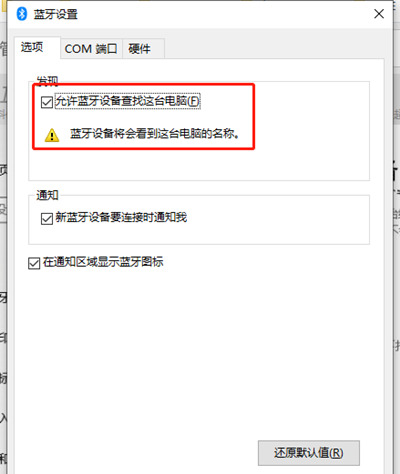 2.进入我的电脑,右键属性,如下图所示。
2.进入我的电脑,右键属性,如下图所示。
: 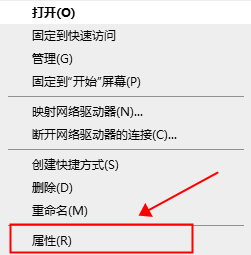 3.点击“设备管理器”,打开“蓝牙”下拉菜单,双击“联发科蓝牙适配器”(部分电脑的此项称为“蓝牙无线收发器”)。如果你实在找不到相同的名字,
3.点击“设备管理器”,打开“蓝牙”下拉菜单,双击“联发科蓝牙适配器”(部分电脑的此项称为“蓝牙无线收发器”)。如果你实在找不到相同的名字,
双击下拉菜单中的每一项,看哪里有“电源管理”项,有“允许电脑关闭此设备以省电”选项,如下图所示。
: 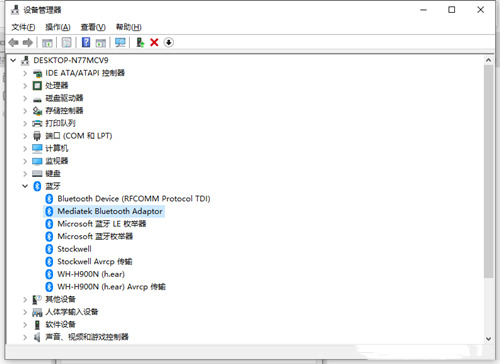 4.点击“电源管理”,取消选中“允许计算机关闭此设备以省电”,点击“确定”,如下图所示。
4.点击“电源管理”,取消选中“允许计算机关闭此设备以省电”,点击“确定”,如下图所示。
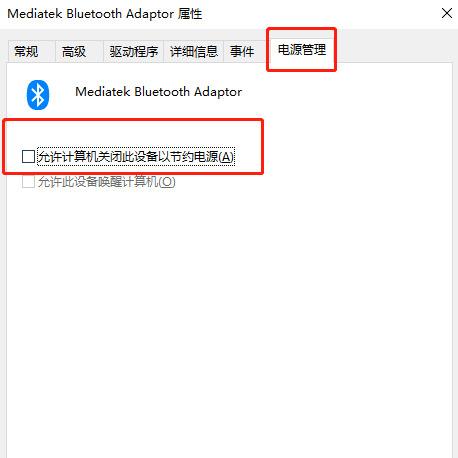 方法2:为特定设备设置
方法2:为特定设备设置
1.以蓝牙输入设备为例。首先打开设备管理器,找到设备,双击打开,如下图所示。
: 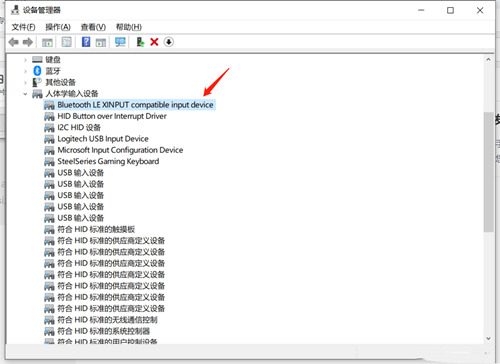 2.在电源管理中取消选中“允许计算机关闭此设备以省电”,如下图所示。
2.在电源管理中取消选中“允许计算机关闭此设备以省电”,如下图所示。
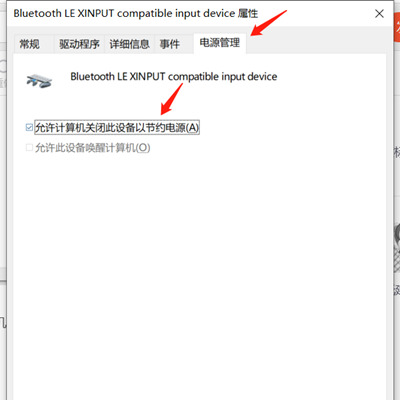
未经允许不得转载:探秘猎奇网 » win10系统的蓝牙鼠标不稳定(win蓝牙鼠标自动断开)

 探秘猎奇网
探秘猎奇网 如何挑选冰种翡翠原石?冰种翡翠有什么特色?
如何挑选冰种翡翠原石?冰种翡翠有什么特色? 怎么快速让PDF文档中的文字对齐(pdf怎么把文字对齐)
怎么快速让PDF文档中的文字对齐(pdf怎么把文字对齐) windows10激活密钥查看(win10激活密钥查看方式)
windows10激活密钥查看(win10激活密钥查看方式) matlab调用函数的详细步骤流程图(matlab调用函数的方法)
matlab调用函数的详细步骤流程图(matlab调用函数的方法) 云闪付账号授权怎么设置(云闪付账户安全保障用开启吗)
云闪付账号授权怎么设置(云闪付账户安全保障用开启吗) 奇险天下第一山是哪座山?他有什么特点呢
奇险天下第一山是哪座山?他有什么特点呢 Word里怎么永久去掉修改痕迹(怎么去除word的修改痕迹)
Word里怎么永久去掉修改痕迹(怎么去除word的修改痕迹) 钉钉如何开启群禁言(钉钉群内禁言怎么设置)
钉钉如何开启群禁言(钉钉群内禁言怎么设置)



























